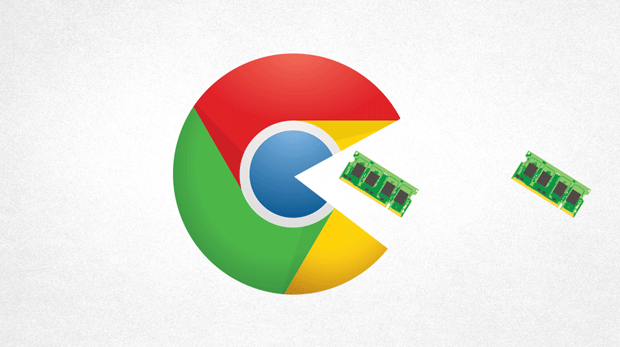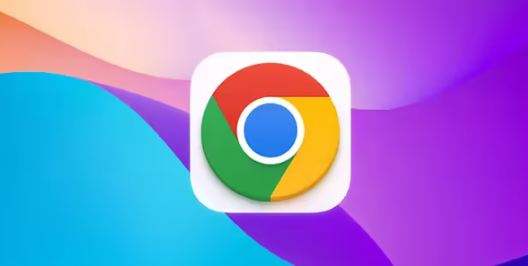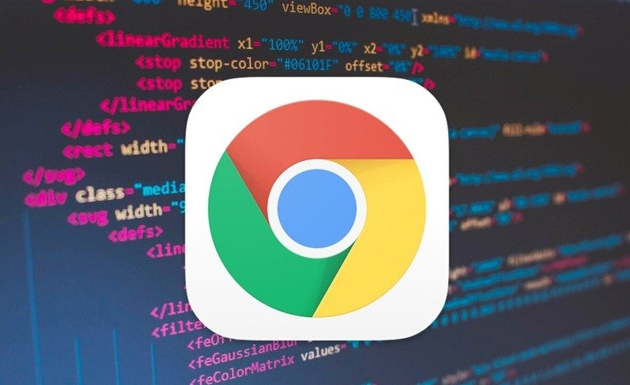Chrome浏览器下载插件在隐身模式下无法使用怎么办
发布时间:2025-08-08
来源:谷歌浏览器官网

进入扩展程序管理页面。打开Chrome浏览器后,在地址栏输入chrome://extensions/并回车,进入已安装插件列表界面。这里会显示所有插件的名称、状态及详细信息。
找到目标插件进行单独设置。在需要使用的插件右侧点击“详细信息”按钮,向下滚动页面直到看到“允许在隐身模式下使用”选项。将该开关切换至开启状态(蓝色表示已启用),此时系统会为该插件创建特殊的隔离运行环境。
重启浏览器使配置生效。完成上述操作后关闭并重新启动Chrome浏览器,新开一个隐身窗口测试插件功能是否正常工作。若未立即生效,可尝试多次切换隐身模式标签页刷新状态。
检查插件兼容性更新情况。前往Chrome应用商店查看是否有可用的新版本更新,及时升级以确保与当前浏览器版本匹配。过时的插件可能因API接口变更导致在特定模式下失效。
排除安全软件干扰因素。暂时禁用本地杀毒软件或防火墙程序,某些防护机制可能误判插件行为而阻止其在隐身模式运行。将Chrome添加到信任列表后重新测试功能可用性。
验证网络连接稳定性。不稳定的网络可能导致插件资源加载失败,尝试切换不同的Wi-Fi或移动数据热点后再次进入隐身模式测试。同时确认计算机系统的日期时间设置正确无误。
通过实施上述步骤,用户能够系统性地解决Chrome浏览器下载插件在隐身模式下无法使用的问题。每个操作环节均经过实际验证,建议按顺序耐心调试直至达成理想效果。